
Міністерство освіти і науки україни новокаховський електромеханічний технікум
затверджую:
Заступник директора з НР
__________ Л.В.Саврадім
«___» _____________ 200_ р
Інструкція
про порядок виконання
лабораторної роботи 7
на тему ” Табличний процесор MS Excel. Форматування комірок “
з дисципліни “Основи інформатики”
для спеціальностей: «Бухгалтерський облік»
«Обслуговування і ремонт електроустаткування автомобілів і тракторів»
5. ЛР.5.050111.30.007
5.ЛР.5.092213.30.007
Розглянуто на засіданні ПЦК
5.080405 ..
Голова ПЦК: __________ Н.І.Пирогова
Розробив викладач: _________ є.С. Тодоріко
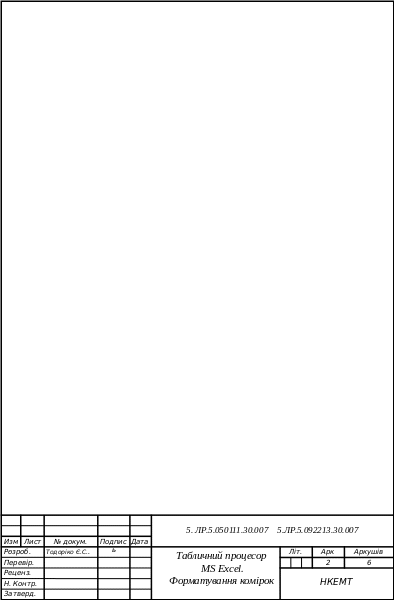 Тема
роботи: Табличний
процесор MS Excel. Форматування комірок
Тема
роботи: Табличний
процесор MS Excel. Форматування комірок
Мета роботи: ознайомитись з форматами даних, передбачених в Excel, з прийомами форматування комірок, з поняттям про відносні посилання.
Обладнання: ПЕОМ ІВМ РС
Теоретичні відомості
Дані, введені до комірок електронної таблиці, повинні мати певний формат комірок. Під форматом комірок у Excel розуміється дуже великий набір параметрів. Перші параметри задають спосіб відображення змісту комірки (шрифт, зображення тексту, колір літер, вирівнювання в комірці тощо). Інші параметри визначають формат самої комірки (розмір, заливання комірки, обрамлення тощо). До параметрів форматування в Excel належить також формат даних: числовий, текстовий, грошовий, дата, час тощо.
4.1 Формати даних
Числа
Для зображення чисел у програмі Excel існує ряд форматів. Список цих форматів можна переглянути обрати команду Формат / Ячейки. У відповідь з’явиться діалог Формат ячеек., у якому буде розкрита за умовчанням вкладка Число.
Коли вводяться дані до комірки, за умовчанням використовується загальний числовий формат. У цьому форматі можна вводити ціле число (1234), десяткові дроби (1, 234), а також числа в експоненціальної формі (1, 234Е+09=1,234*109=1234000000). Числа без коми сприймаються програмою як цілі, наприклад, 4, 0, 03, -2. Перед від’ємним числом ставиться знак мінус або воно береться в круглі дужки, наприклад –432,21 або (76,89). Число, яке вводять до комірки, розмішується в крайніх правих позиціях комірки.
Для введення чисел передбачені також вбудовані числові формати. Ці формати розділяються в Excel на ктегорії: Денежный, Финансовый, Дата, Время, Процентный, Текстовый, Экспоненциальный. Э також категорія Дополнительный фомат, що містить поштові індекси і телефони.
Логічні значення
Логічними значеннями є ИСТИНА і ЛОЖЬ . Ці значення можна вводити до комірок безпосередньо з клавіатури, а також скористатися відповідними вбудованим функціями.
Для логічних значень використовується загальний числовий формат. В середині комірки слова ИСТИНА і ЛОЖЬ розташовуються за умовчуванням по центру, - у цьому полягає їх відмінність від інших чисел і від звичайного тексту.
До логічних аргументів можуть належати результати порівняння змісту двох
комірок. Наприклад, якщо в комірках С1 і С2 містяться числа 3 і 12 відповідно, а в комірці С3 записано вираз С 1 >С2, то значення результату перевірки на істинність цього виразу буде ЛОЖЬ. Можливі й інші операції порівняння, наприклад А1> 15, A1=9, A1>=20.
Текст.
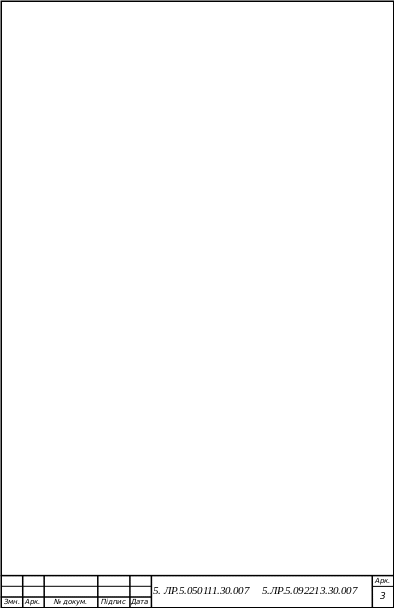 Для
програми Excel
ознакою
тексту є наявність у запису пробілів і
(або) нецифрованих символів. Наприклад,
як текст інтерпретуються записи:
Для
програми Excel
ознакою
тексту є наявність у запису пробілів і
(або) нецифрованих символів. Наприклад,
як текст інтерпретуються записи:
ПР1402, 45ИНТ, 653-1, 845 АВ, 344 892.
Комірки можуть містити текстові фрагменти завдовжки до 37767 символів . На відміну від чисел, текст у комірці вирівнюється по лівому краю. Текст, що набирається в процесі введення до комірки , можна переглянути в рядку формул, або в самій комірці. Якщо введений текст досить довгий, то після введення він повністю відображатиметься на робочому аркуші лише тоді, коли сусідні справа комірки порожні.
Дата і час.
У Excel можуть обробляти дані, що відповідають даті і часу доби. Дата і час у Excel є числами, причому їх зображення залежить від числового формату, призначеного комірці. Програма Excel при введенні даних виконує їх автоматичне розпізнавання. Якщо ваші дані будуть нагадувати їй “тимчасовий” формат, то програма надасть їм визначеного формату або часу. Скажімо, якщо ви введете ½, то Excel вас “виправить”, замінивши ½ на 01 февраля. А якщо ввести 5:3, то в комірці буде відображатися 5:03(п’ята година три хвилини).
4.2 Форматування вмісту комірок
Вирівнювання даних
За умовчанням текст у комірках вирівнюється по лівому краю, а числа, дата і час – по правому краю комірки. Щоб змінити спосіб вирівнювання, виділіть комірки і скористайтеся відповідною кнопкою (По левому краю, По центру, По правому краю, По ширине) на панелі Форматирование.
Вирівнювання вмісту комірок зручно виконувати також за допомогою діалогу Формат ячеек . Оберіть команду меню Формат ячейки й у згаданому діалозі перейдіть на вкладку Выравнивание. На цій вкладці є списки, що розкриваються для вирівнювання по горизонталі і по вертикалі, а також елементи Ориентация, що дозволяють розташувати текст під вільним кутом.
Завдання параметрів шрифту
Для зображення відображених параметрів, що вводяться до комірок, використовуються за замовчуванням шрифт, який задається в настроюваннях Excel. Цей шрифт (за умочанням Arial, 10 пт, звичайний) називається стандартним.
Можна змінити шрифт у комірці або у блоці комірок . Для цього активізують комірку або діапазон комірок і користуються відомими кнопками на панелі інструментів: Шрифт, Размер, Полужирный, Курсив, Подчеркивание. Якщо потрібно змінити шрифт тільки для фрагмента тексту, введеного до комірки , слід двічі клацнути мишею по комірці, виділити цей фрагмент і потім скористатися інструментами панелі.
Ширші можливості для завдання шрифту дає вкладка Шрифт діалогового вікна Формат ячеек. Ця вкладка дозволяє задавати гарнітуру, розмір, колір, зображення шрифту (звичайний, курсів тощо). Тут можна також задати набір даних у вигляді верхніх або нижніх індексів.
Установки, виконані на вкладці Шрифт, стосуються всіх символів, уже введених, і тих , що вводяться до комірки. Якщо ж перевизначити формат не для всій комірки, а лише для виділеного фрагмента даних, то потрібно скористатися кнопками панелі інструментів Форматирование.
4.3 Зміна висоти рядка і ширини стовпця
Існує декілька можливостей зміни висоти рядка в таблиці Excel:
Перетягування роздільника заголовка рядка. Наведіть покажчик миші на нижній роздільник заголовка рядка (кнопки з цифрами 1, 2, 3 тощо). Коли покажчик перетвориться на подвійну вертикальну риску, натисніть ліву кнопку миші – і з’явиться підказка зі вказівкою висот рядка. Перетягніть роздільник рядка для установлення нового розміру і відпустіть кнопку миші.
Одночасна зміна висоти кількох рядків. Якщо потрібно зробити однаковою висоту кількох рядків, виділіть ці рядки і перетягніть роздільник одного з виділених рядків, усі виділені рядки після цього матимуть задану нову висоту.
Точне завдання висоти рядка. Для точнішого завдання висоти рядка клацніть по рядку і оберіть команду меню Формат/ Строка /Выcота. У діалозі Выcота строки зазначте значення висоти (у пунктах) и натисніть ОК.
Зміна ширини стовпця виконується аналогічно. Необхідно перетягти роздільник заголовків стовпців або викликати діалог Ширина столбца і точно задати ширину стовпця.
Стилі в Excel
Стилі істотно спрощують роботу користувача: наприклад, однією дією - присвоюванням стилю виділені комірці або діапазону – можна відразу змінити цілу групу параметрів форматування.
Стиль створюється у таки спосіб. Виділіть комірку, параметри якої ви хочете включити до нового стилю. Потім увійдіть у меню Формат / Стиль. У діалозі Стиль у полі Имя стиля можна переглянути список уже наявних вбудованих стилів (Обычный, Денежный, Финансовый тощо). До речі, стиль Обычный застосовується за умовчанням до всіх комірок.
У полі Имя стиля введіть із клавіатури ім’я нового стилю і клацніть по кнопці Изменить . На екран буде виведено діалог Формат ячеек, за допомогою якого потрібно задати параметри нового формату. Після визначення параметрів стилю закрийте діалог Формат ячеек і діалог Стиль клацанням по кнопці ОК.
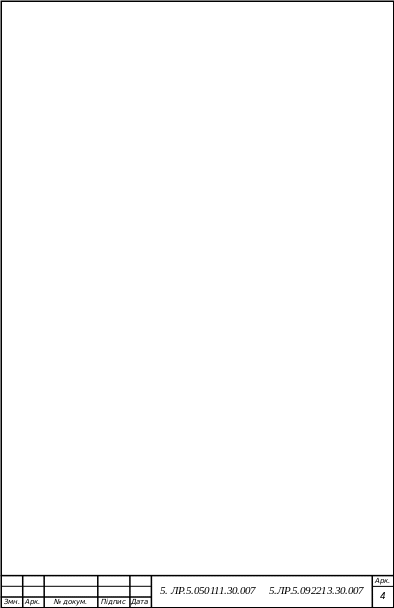 Будь-який
із наявних стилів можна застосувати до
комірки або діапазону комірок . Для
цього виділіть потрібний діапазон і
увійдіть до меню Формат
– Стиль.
У діалозі Стиль
оберіть ім’я стилю і клацніть на кнопці
ОК.
Будь-який
із наявних стилів можна застосувати до
комірки або діапазону комірок . Для
цього виділіть потрібний діапазон і
увійдіть до меню Формат
– Стиль.
У діалозі Стиль
оберіть ім’я стилю і клацніть на кнопці
ОК.
4.4 Відносні й абсолютні посилання
Програма Excel використовує відносні посилання за умовчанням. При відносної адресації відлік необхідних комірок робиться від поточної комірки. Наприклад, якщо до комірки А3 записали формулу = А1+А2 і скопіювали цю формулу до комірки В5, то в цій комірці одержимо формулу: =В3+В4. При використанні відносних посилань дана первинна формула є операцією, при якій потрібно обчислити суму двох комірок, розташованих вище.
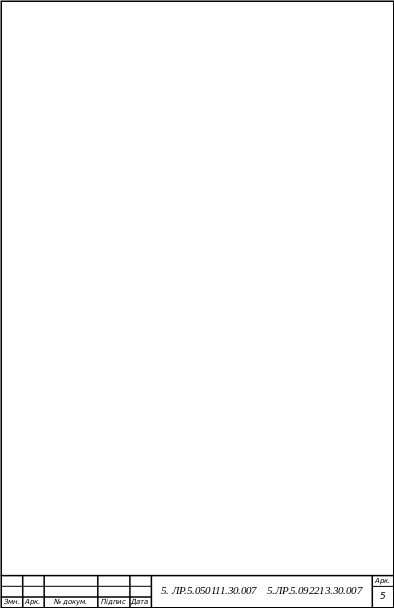 Однак,
можливі випадки, коли зміна адреси в
посиланнях на комірку небажана, наприклад,
якщо в комірці записано постійний
коефіцієнт, що застосовується в формулах.
Тоді використовують абсолютні
посилання.,
що не змінюються під час копіювання
формули. Абсолютні посилання відрізняються
від відносних наявністю знака $. Формула
=$А$1 +$А$2, записана в абсолютних посиланнях,
не буде змінюватися при копіюванні або
переміщенні до будь-якої комірки.
Однак,
можливі випадки, коли зміна адреси в
посиланнях на комірку небажана, наприклад,
якщо в комірці записано постійний
коефіцієнт, що застосовується в формулах.
Тоді використовують абсолютні
посилання.,
що не змінюються під час копіювання
формули. Абсолютні посилання відрізняються
від відносних наявністю знака $. Формула
=$А$1 +$А$2, записана в абсолютних посиланнях,
не буде змінюватися при копіюванні або
переміщенні до будь-якої комірки.
Щоб змінити відносне посилання на абсолютне, не обов’язково вручну ставити знаки $. Це робиться простіше за допомогою клавіші F4. Введіть відносне посилання до формули, а потім за допомогою послідовних натискань F4 оберіть форму запису посилання з ряду типу А1- $А$1- А$1- $А1.
